Word2017文档中显示图片框的步骤
1、第1步,打开Word2010文档窗口,依次单击“文件”→“选项”按钮
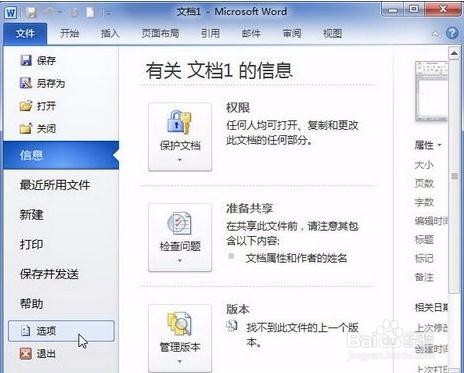
2、上图单击“选项”按钮第2步,打开“Word选项”对话框,切换到“高级”选项卡。在“显示文档内容”区域选中“显示图片框”复选框,并单击“确定”按钮

声明:本网站引用、摘录或转载内容仅供网站访问者交流或参考,不代表本站立场,如存在版权或非法内容,请联系站长删除,联系邮箱:site.kefu@qq.com。
阅读量:93
阅读量:28
阅读量:54
阅读量:78
阅读量:170